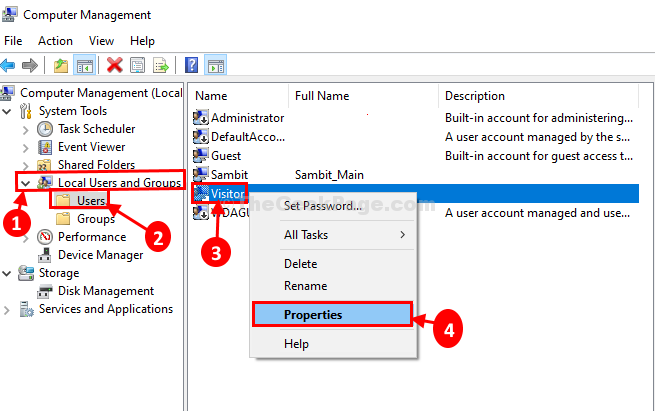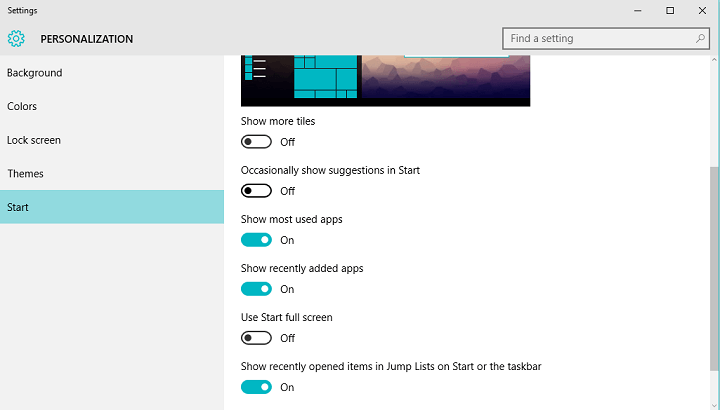
Tämä ohjelmisto pitää ajurit käynnissä ja pitää sinut turvassa tavallisista tietokonevirheistä ja laitteistovikoista. Tarkista kaikki ohjaimesi nyt kolmessa helpossa vaiheessa:
- Lataa DriverFix (vahvistettu lataustiedosto).
- Klikkaus Aloita skannaus löytää kaikki ongelmalliset kuljettajat.
- Klikkaus Päivitä ohjaimet uusien versioiden saamiseksi ja järjestelmän toimintahäiriöiden välttämiseksi.
- DriverFix on ladannut 0 lukijoita tässä kuussa.
Windows 10 Threshold 2 -päivitys on jo täällä suurimmalle osalle käyttäjistä. Ja vaikka se toi joitain hyödyllisiä ominaisuuksia ja parannuksia, se aiheutti myös joitain ongelmia, mutta se esitteli joitain ominaisuuksia, joista käyttäjät eivät myöskään pitäneet.
Yksi ominaisuuksista, joita käyttäjät eivät olleet olleet niin tyytyväisiä, ovat Kaupan sovellusehdotukset, jotka näkyvät Käynnistä-valikossa. Joten jos mietit, miksi sovellusta, jota et asentanut, näkyy Käynnistä-valikossa, jossa viimeisimmän asennetun sovelluksen pitäisi näkyä Microsoft päätti analysoida myymälän käyttöäsi ja antaa sinulle sen perusteella ehdotuksia asennettavaksi sovellukseksi tiedot.
Monet ihmiset eivät ole samaa mieltä Microsoftin päätöksestä tuoda mainoksia Käynnistä-valikkoon, ja he etsivät tapaa poistaa ne. Onneksi Microsoft onnistui välttämään vielä enemmän kritiikkiä luomalla Asetuksissa vaihtoehdon näiden ehdotusten poistamiseksi käytöstä.
Itse asiassa on melko helppoa poistaa sovellussuositukset käytöstä Windows 10: n Käynnistä-valikossa, sinun tarvitsee vain muuttaa yksi asia Asetuksissa.
Sovellusten suositusten poistaminen käytöstä Windows 10: ssä
Poista sovellusehdotukset Käynnistä-valikosta siirtymällä seuraavaan polkuun:
- Asetukset> Mukauttaminen> Käynnistä> Näytä ajoittain ehdotuksia Käynnistä-valikossa
Ja vain varmista, että vaihtoehto on pois päältä.
Vaikka monet ihmiset kutsuvat näitä ehdotuksia "mainoksiksi", emme voi oikeastaan pitää heitä mainoksina, koska heidän Tarkoituksena on parantaa yleistä käyttöjärjestelmäkokemusta suosittelemalla sinulle sovelluksia, jotka saattavat olla hyödyllinen.
Ominaisuus on kuitenkin oletusarvoisesti käytössä Windows 10: ssä Threshold 2 -päivityksen asentamisen jälkeen, joten käyttäjien on poistettava se käytöstä manuaalisesti, jos he eivät halua vastaanottaa ehdotuksia Käynnistä-valikossa. Monet uskovat, että olisi parempi strategia pitää nämä ehdotukset poissa, ellei käyttäjät nimenomaan halua saada suosituksia Käynnistä-valikosta.
Windows 10 Threshold 2 -päivityksen pitäisi olla suurin päivitys Windows 10: lle sen julkaisun jälkeen takaisin heinäkuussa, mutta se aiheutti paljon ongelmia käyttäjille, ja ihmiset eivät yleensä ole tyytyväisiä se. Joten Microsoftille on hyvä, että se tarjosi käyttäjille tavan muuttaa ainakin jotain, mistä he eivät pidä viimeisimmässä päivityksessä.